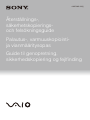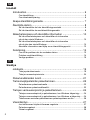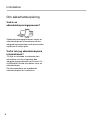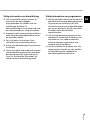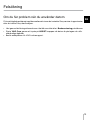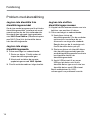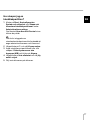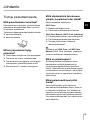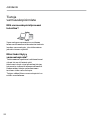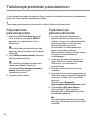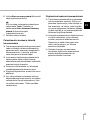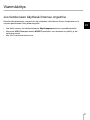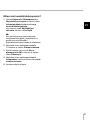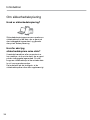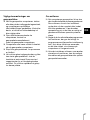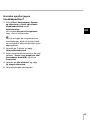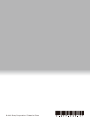Sivu latautuu...

2
Introduktion................................................................................. 5
Om återställning.......................................................................................... 5
Om säkerhetskopiering ............................................................................... 6
Skapa återställningsmedia ......................................................... 7
Återställa datorn ......................................................................... 8
Så här återställer du från återställningsområdet ......................................... 8
Så här återställer du med återställningsmedia............................................ 8
Säkerhetskopiera och återställa information ............................ 10
Så här säkerhetskopierar och återställer du information
när du kan starta Windows........................................................................ 10
Så här säkerhetskopierar och återställer du information
när du inte kan starta Windows................................................................. 10
Återställa information med hjälp av en återställningspunkt ....................... 12
Felsökning ................................................................................ 13
Om du får problem när du använder datorn.............................................. 13
Problem med återställning ........................................................................ 14
Vanliga problem ........................................................................................15
Johdanto................................................................................... 19
Tietoja palauttamisesta ............................................................................. 19
Tietoja varmuuskopioinnista...................................................................... 20
Palautusvälineiden luonti.......................................................... 21
Tietokonejärjestelmän palauttaminen....................................... 22
Palauttaminen palautusalueelta................................................................ 22
Palauttaminen palautusvälineeltä ............................................................. 22
Tietojen varmuuskopiointi ja palauttaminen ............................. 24
Tietojen varmuuskopiointi ja palauttaminen, kun Windows käynnistyy .......24
Tietojen varmuuskopiointi ja palauttaminen, kun Windows ei käynnisty ..... 24
Tietokoneen asetusten palauttaminen palautuspisteen avulla.................. 26
Vianmääritys............................................................................. 27
Jos tietokoneen käytössä ilmenee ongelmia............................................. 27
Palautusongelmat ..................................................................................... 28
Yleiset ongelmat........................................................................................ 29
SE
Innehåll
FI
Sisällys
Sivu latautuu...
Sivu latautuu...
Sivu latautuu...
Sivu latautuu...
Sivu latautuu...
Sivu latautuu...
Sivu latautuu...
Sivu latautuu...
Sivu latautuu...
Sivu latautuu...
Sivu latautuu...
Sivu latautuu...
Sivu latautuu...
Sivu latautuu...
Sivu latautuu...
Sivu latautuu...

19
FI
Johdanto
Tietoja palauttamisesta
Mitä palauttaminen tarkoittaa?
Palauttaminen on prosessi, jossa tietokone
palautetaan alkuperäiseen tilaan, jossa se
oli tehtaalta toimitettuna.
Tietokone voidaan palauttaa kahdella tavalla:
❑ palautusvälineeltä
❑ palautusalueelta.
Milloin järjestelmä täytyy
palauttaa?
❑ Tietokoneen toiminta on ollut epävakaata.
❑ Tietokone on saanut virustartunnan.
❑ Tietokoneessa on ongelmia, joita et pysty
ratkaisemaan vianmäärityksen avulla.
❑ Olet alustanut C-aseman vahingossa.
Millä ohjelmistolla tietokoneen
ylläpito ja palautus tulisi tehdä?
Käytä seuraavaa ohjelmistoa.
VAIO Care
❑ Palautusvälineiden luonti
❑ Tietokoneen laitteiden tarkistaminen
VAIO Care Rescue (VAIO Care -palautus)
❑ Tietojen pelastaminen (varmuuskopiointi)
❑ Tietokonejärjestelmän palauttaminen
❑ Tietojen poistaminen sisäisestä
tallennusvälineestä
Lisätietoja on VAIO Care- ja VAIO Care
Rescue (VAIO Care -palautus) -ohjelmien
mukana toimitetussa ohjetiedostossa.
Mikä on palautusalue?
Sisäisessä tallennusvälineessä oleva
palautusalue sisältää järjestelmän ja
sovelluksen palauttamisessa tarvittavia
tietoja. Yleensä tämän alueen tietoja ei pysty
muokkaamaan tai poistamaan, mutta näitä
toimintoja varten on saatavana kaupallisia
ohjelmistoja.
Miksi palautusvälineet pitää
luoda?
Palautusvälineiden avulla tietokone
palautetaan alkuperäiseen tilaan, jossa se
oli tehtaalta toimitettuna. Jos Windows ei
käynnisty ja olet poistanut palautusalueen,
palauttamiseen tarvitaan palautusvälineitä.
Luo palautusvälineet heti, kun tietokone on
otettu käyttöön.

20
Johdanto
Tietoja
varmuuskopioinnista
Mitä varmuuskopiointiprosessi
tarkoittaa?
Varmuuskopiointiprosessissa sisäiseen
tallennusvälineeseen tallennetuista tiedoista
luodaan varmuuskopio, joka tallennetaan
johonkin toiseen sijaintiin.
Miksi tiedot täytyy
varmuuskopioida?
Tietokoneessa tapahtuvat odottamattomat
virheet tai muut tilanteet sekä
tietokonevirukset voivat aiheuttaa tietojen
katoamista sisäisestä tallennusvälineestä.
Kadonneiden tietojen palauttamiseen
tarvitaan niiden varmuuskopio.
Tietojen säännöllinen varmuuskopiointi on
erittäin suositeltavaa.
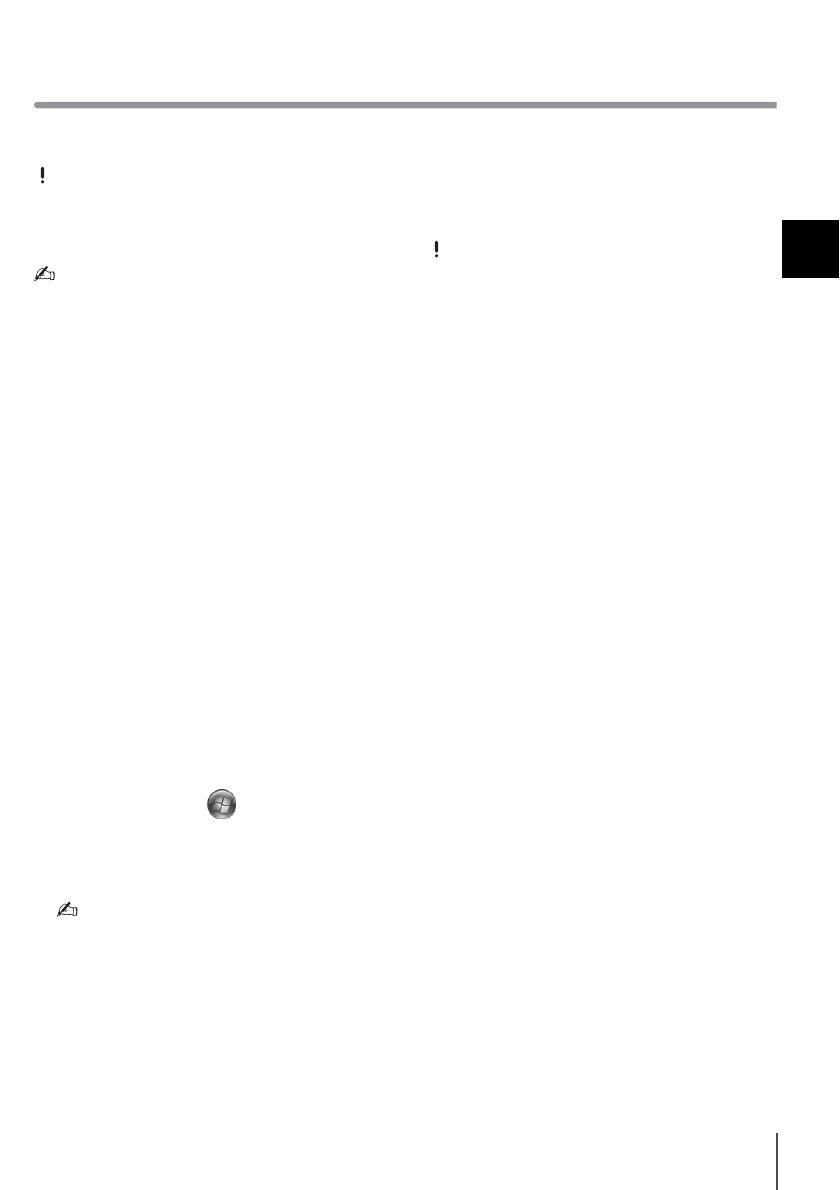
21
FI
Palautusvälineiden luonti
Palautusvälineinä ei voi käyttää Blu-ray
Disc™ -tallennusvälinettä eikä
DVD-RAM-, CD-R- tai CD-RW-levyjä.
Voit käyttää palautusvälineinä optisia levyjä
ja USB Flash -asemaa. On suositeltavaa
käyttää optisia levyjä, kuten DVD-R-levyjä,
koska USB Flash -asemissa olevat tiedot
voidaan poistaa vahingossa.
Tarvittava levymäärä, käytettävissä
olevat tietovälinetyypit ja tarvittava USB
Flash -aseman koko näytetään
palautusvälineen luontiprosessin aikana.
1 Muodosta Internet-yhteys tietokoneella ja
lataa ja asenna uusimmat päivitykset
VAIO Update -ohjelmalla.
2 Kun luot palautusvälineen (optisille
levyille) mallilla, jossa ei ole
sisäänrakennettua optista levyasemaa,
kytke ulkoinen optinen levyasema
(ei sisälly toimitukseen) tai
sisäänrakennetun optisen levyaseman
sisältävä telakointiasema (sisältyy
tiettyjen mallien toimituksiin)
tietokoneeseen ja virtalähteeseen.
3 Valitse Käynnistä , Kaikki ohjelmat
ja
VAIO Care.
Jos näkyviin tulee Käyttäjätilien
valvonta -ikkuna, valitse Kyllä.
Jos olet kirjautunut tietokoneeseen
tavallisena käyttäjänä, järjestelmä voi
pyytää sinua syöttämään
järjestelmänvalvojan nimen ja salasanan.
4 Valitse Advanced Tools (Lisätyökalut),
Restore and recovery (Palauttaminen)
ja Create Recovery Media (Luo
palautusväline).
5 Lue näyttöön tulevat ohjeet huolellisesti
ja napsauta sitten Seuraava-painiketta.
6 Noudata näytön ohjeita.
Saattaa kestää jonkin aikaa, ennen kuin
toiminnon tila tulee näkyviin.
Älä paina palautusvälineen luomisen aikana
levyaseman poistopainiketta tai irrota
asemaa, jotta palautusvälineen luonti ei
häiriydy.
Säilytä palautusvälineet turvallisessa
paikassa.
Palautusvälineiden luontia koskevia
huomautuksia
❑ Palautusvälineet toimivat vain siinä
tietokoneessa, jossa ne on luotu.
❑ Luo palautusvälineet heti, kun tietokone
on otettu käyttöön. Tietokoneen
palauttaminen palautusalueen ja
tallennusvälineiden avulla ei ehkä onnistu
seuraavissa tilanteissa:
❑ Olet tehnyt muutoksia
palautusalueeseen tietojen
muokkaamiseen tarkoitetulla
ohjelmalla.
❑ Olet asentanut muun kuin
tietokoneeseen esiasennetun
käyttöjärjestelmän.
❑ Olet alustanut sisäisen
tallennusvälineen ilman VAIO Care
Rescue (VAIO Care -palautus)
-ohjelmaa.
❑ Älä koske levyjen pintoihin äläkä likaa
niitä. Pinnalla olevat sormenjäljet ja pöly
saattavat aiheuttaa luku-/kirjoitusvirheitä.
❑ Palautusvälineen luominen USB Flash
-aseman avulla ei ehkä onnistu käytetyn
aseman mukaan. Lisätietoja on VAIO
Care -ohjelman mukana toimitetussa
ohjetiedostossa.

22
Tietokonejärjestelmän palauttaminen
Voit palauttaa tietokoneen alkuperäisiin tilaan, jossa se oli tehtaalta toimitettuna, noudattamalla
jonkin alla olevan palautusmenetelmän ohjeita.
Tietokoneen palauttaminen poistaa kaikki sisäisen tallennusvälineen tiedot.
Palauttaminen
palautusalueelta
1 Käynnistä VAIO Care Rescue (VAIO
Care -palautus) painamalla ASSIST-
painiketta, kun tietokoneen virta on
katkaistuna.
Jos näyttökielen valitsemisikkuna tulee
näyttöön, valitse haluamasi kieli ja valitse
sitten OK.
2 Valitse Start recovery wizard (Käynnistä
ohjattu palautustoiminto).
Voit suorittaa mukautetun palautuksen
valitsemalla Tools (Työkalut) ja
valitsemalla Start advanced recovery
wizard (Käynnistä ohjattu
lisäpalautustoiminto).
3 Noudata näytön ohjeita.
Palauttaminen
palautusvälineeltä
1 Jos teet tietokoneen palautuksen
palautusvälineeltä (optisilta levyiltä)
mallissa, jossa ei ole sisäänrakennettua
optista levyasemaa, kytke ulkoinen
optinen levyasema (ei sisälly
toimitukseen) tai sisäänrakennetun
optisen levyaseman sisältävä
telakointiasema (sisältyy tiettyjen mallien
toimituksiin) tietokoneeseen ja
virtalähteeseen.
2 Aseta levy optiseen levyasemaan tai
kytke USB Flash -asema tietokoneen
USB-porttiin, kun tietokone on
normaalitilassa.
3 Sammuta tietokone ja käynnistä se
uudelleen.
4 Jos käytät ulkoista optista levyasemaa tai
USB Flash -asemaa, paina F11-näppäintä
toistuvasti, kunnes VAIO-logo häviää
näkyvistä.
Näyttöön tulee Windowsin
käynnistyksen hallintaohjelman näyttö.
5 Valitse Start VAIO Care Rescue
(Käynnistä VAIO Care -palautus)
painamalla M- tai m-näppäintä ja paina
sitten Enter-näppäintä.
Jos näyttökielen valitsemisikkuna tulee
näyttöön, valitse haluamasi kieli ja valitse
sitten OK.

23
FI
6 Valitse Start recovery wizard (Käynnistä
ohjattu palautustoiminto).
Voit suorittaa mukautetun palautuksen
valitsemalla Tools (Työkalut) ja
valitsemalla Start advanced recovery
wizard (Käynnistä ohjattu
lisäpalautustoiminto).
7 Noudata näytön ohjeita.
Palauttamista koskevia tärkeitä
huomautuksia
❑ Tietokoneen palauttaminen poistaa kaikki
tiedot sisäisestä tallennusvälineestä ja
palauttaa kaikki asetukset alkuperäisiin
tehdasasetuksiin. Varmista, että olet
varmuuskopioinut tärkeät tiedot.
❑ Irrota ennen tietokoneen palauttamista
tietokoneesta kaikki siihen kytketyt
oheislaitteet palautusvälineen sisältävää
asemaa lukuun ottamatta.
❑ Varmista, että tietokone on kytkettynä
virtalähteeseen palauttamisen ajan.
❑ Älä pysäytä palautusta, ennen kuin se on
päättynyt.
❑ Jos olet unohtanut salasanasi etkä voi
käynnistää palautusprosessia, ota yhteys
valtuutettuun Sonyn tukipalveluun, joka
voi nollata salasanan. Tällöin peritään
vaihtomaksu.
Ohjelmistoa koskevia huomautuksia
❑ Tietokoneen palauttamalla voi palauttaa
vain esiasennetut ohjelmat. Sillä ei voi
palauttaa ohjelmistoja, jotka käyttäjä on
itse asentanut, tai tietoja, jotka käyttäjä
on luonut tietokoneen ostamisen jälkeen.
Lisäksi käyttäjä ei voi palauttaa pelkkää
Windows-käyttöjärjestelmää.
❑ Joissakin esiasennetuissa ohjelmistoissa
voi valita asetuksen, jonka mukaan
sovellus poistaa tai asentaa itsensä.
Ohjelmisto ei ehkä kuitenkaan toimi
oikein tietokoneessa, jos tällaisia
asetuksia käytetään.
❑ Osioiden kokojen muuttamiseen
tarkoitetun ohjelmiston asentaminen
saattaa estää palauttamisen tai
palautusvälineen luomisen.

24
Tietojen varmuuskopiointi ja palauttaminen
Tietojen varmuuskopiointi
ja palauttaminen, kun
Windows käynnistyy
Jos voit käynnistää Windowsin,
varmuuskopioi ja palauta tiedot Windowsin
toiminnolla.
Voit käyttää toimintoja valitsemalla
Käynnistä, Ohjauspaneeli, Järjestelmä ja
suojaus ja Varmuuskopioi ja palauta.
Tietojen varmuuskopiointi
ja palauttaminen, kun
Windows ei käynnisty
Jos et voi käynnistää Windowsia,
varmuuskopioi tiedot VAIO Care Rescue
(VAIO Care -palautus) -ohjelmalla.
Voit palauttaa VAIO Care Rescue
(VAIO Care -palautus) -ohjelmalla
varmuuskopioidut tiedostot VAIO Data
Restore Tool (VAIO-tiedonpalautustyökalu)
-ohjelmalla.
Rescue Data (Varmuuskopioi
tiedot) -ohjelman käyttöä koskevia
huomautuksia
❑ Käsittele palautettuja tiedostoja aina
huolellisesti luvattoman käytön
estämiseksi.
❑ Poista Windowsin kiintolevyn
salaustoiminto käytöstä ennen Rescue
Data (Varmuuskopioi tiedot) -ohjelman
käyttöä, jotta voit varmuuskopioida ja
palauttaa tiedot. Luvattomat käyttäjät
pystyvät kuitenkin palautusvälineiden ja
tämän ohjelmiston avulla käyttämään
helposti palautettuja tiedostoja, joita ei ole
salattu sisäisessä tallennusvälineessä.
Siksi ohjelmiston käyttämisen jälkeen on
varmistettava, että käynnistyssalasana
tai kiintolevyn salasana määritetään,
että Windowsin kiintolevyaseman
salaustoiminto otetaan käyttöön ja että
tallennusvälineitä säilytetään suojatussa
paikassa, jotta palautustiedostot ovat
turvassa luvattomalta käytöltä.
❑ Rescue Data (Varmuuskopioi tiedot)
-ohjelman käyttö ei takaa sitä, että kaikki
sisäisessä tallennusvälineessä olevat
tiedot varmuuskopioituvat.
Sony ei vastaa tietojen häviämisestä
varmuuskopiointiprosessin yhteydessä.
❑ Kun käytät tätä ohjelmaa, kytke tietokone
verkkovirtaan virtajohdon tai
verkkolaitteen avulla.

25
FI
Tietojen palauttaminen
1 Noudata kohdassa "Palauttaminen
palautusalueelta" sivulla 22 olevan
vaiheen 1 ohjeita tai kohdassa
"Palauttaminen palautusvälineeltä"
sivulla 22 olevia vaiheita 1–5 ja käynnistä
VAIO Care Rescue (VAIO Care
-palautus).
Jos näyttökielen valitsemisikkuna tulee
näyttöön, valitse haluamasi kieli ja valitse
sitten OK.
2 Valitse Tools (Työkalut) ja Rescue Data
(Varmuuskopioi tiedot).
3 Noudata näytön ohjeita.
Varmuuskopioitavien tietojen
tallennuspaikaksi kannattaa valita ulkoinen
kiintolevyasema, jos valittuna on vaihtoehto
Custom rescue (Mukautettu
varmuuskopiointi).
Älä irrota ulkoista kiintolevyä tai optista
levyasemaa varmuuskopioinnin aikana.
Valitun tallennuspaikan mukaan
varmuuskopioidut tiedostot saatetaan jakaa
kahteen tai useampaan tiedostoon ja
tallentaa varmuuskopiointia varten valittuun
kohteeseen tai uudelleen nimettyyn
kohteeseen. Palauta varmuuskopioidut
tiedostot VAIO Data Restore Tool
(VAIO-tiedonpalautustyökalu) -ohjelmalla.
Käytä varmuuskopioitavien tiedostojen
tallentamiseen ulkoista kiintolevyä tai optista
levyasemaa, joka tukee i.LINK- tai
USB-yhteyksiä. Jos käytössä on ulkoinen
levyasema tai optinen levyasema, joka ei
tue i.LINK- tai USB-yhteyksiä, sinun on
asennettava ohjainohjelmisto.
Tietojen palauttaminen VAIO
Data Restore Tool (VAIO-
tiedonpalautustyökalu)
-ohjelmalla
1 Valitse Käynnistä, Kaikki ohjelmat
ja VAIO Data Restore Tool
(VAIO-tiedonpalautustyökalu).
Näyttöön tulee VAIO Data Restore Tool
(VAIO-tiedonpalautustyökalu) -ikkuna.
2 Valitse Seuraava.
Jos näkyviin tulee Käyttäjätilien
valvonta -ikkuna, valitse Kyllä.
Jos olet kirjautunut tietokoneeseen
tavallisena käyttäjänä, järjestelmä voi pyytää
sinua syöttämään järjestelmänvalvojan
nimen ja salasanan.
Lisätietoja ohjelman käytöstä on ohjelman
ohjetiedostossa.
Siirrä palautetut tiedostot tarvittaessa niiden
alkuperäiseen sijaintiin.

26
Tietojen varmuuskopiointi ja palauttaminen
Tietokoneen asetusten
palauttaminen
palautuspisteen avulla
Palautuspisteen avulla voit palauttaa
tietokonejärjestelmän tiedostot edelliseen
tilaan, jossa ne olivat palautuspisteen
luonnin aikana. Yleensä palautuspiste
luodaan automaattisesti esimerkiksi silloin,
kun tietokoneeseen asennetaan
ohjainohjelmisto. Palautuspiste kannattaa
kuitenkin luoda manuaalisesti
Ohjauspaneelissa ennen ohjelmien tai
ohjainohjelmistojen asentamista
tietokoneeseen.
Järjestelmätiedostojen
palauttaminen palautuspisteen
avulla, kun Windows ei käynnisty
1 Tee kohdan "Palauttaminen
palautusvälineeltä" sivulla 22 vaiheiden
1–4 toimet.
2 Valitse Korjaa Windows 7 -vaihtoehto
painamalla M- tai m-näppäintä ja paina
sitten Enter-näppäintä.
3 Valitse haluamasi näppäimistön asettelu
ja valitse Seuraava.
Jos oikeaa näppäimistön asettelua ei ole
valittu, et ehkä voi kirjoittaa salasanaa
oikein.
4 Valitse käyttöjärjestelmä ja valitse
Seuraava.
Jos olet tehnyt tiedostoihin muutoksia
sen jälkeen, kun varmuuskopioit ne
Windowsin varmuuskopiointitoiminnolla,
varmuuskopioi tiedostot Rescue Data
(Varmuuskopioi tiedot) -ohjelmalla.
5 Valitse System Restore (Järjestelmän
palauttaminen).
System Restore (Järjestelmän
palauttaminen) -ikkuna tulee näkyviin.
6 Valitse Recovery (Palautus) -ikkunasta
Avaa Järjestelmän palauttaminen.
7 Jos System Restore (Järjestelmän
palauttaminen) -ikkunassa näkyy Valitse
toinen palautuspiste -asetus, valitse se,
ja valitse sitten Seuraava. Jos asetus ei
ole näkyvissä, valitse Seuraava.
8 Valitse haluamasi palautuspiste ja valitse
Seuraava.
9 Vahvista palautuspiste valitsemalla
Valmis.
Käynnistä tietokone uudelleen, jos
järjestelmä pyytää sitä.

27
FI
Vianmääritys
Jos tietokoneen käytössä ilmenee ongelmia
Kokeile näitä ehdotuksia, ennen kuin otat yhteyden valtuutettuun Sonyn tukipalveluun tai
suoraan paikalliseen Sony-jälleenmyyjään.
• Lue tässä osiossa tai käytönaikaisessa Käyttöoppaassa olevat vianmääritystiedot.
•Käynnistä VAIO Care painamalla ASSIST-painiketta, kun tietokone on päällä, ja tee
tarvittavat toimet.
• Käy VAIO-verkkotukisivustossa.

28
Vianmääritys
Palautusongelmat
Palauttaminen palautusalueelta
ei onnistu
Palauta tietokone palautusvälineeltä, jos olet
muokannut palautusaluetta ohjelmistolla,
asentanut jonkin toisen käyttöjärjestelmän
esiasennetun tilalle tai alustanut sisäisen
tallennusvälineen ilman VAIO Care Rescue
(VAIO Care -palautus) -ohjelmaa.
Palautusvälineiden luominen ei
onnistu
❑ Kokeile alla olevia ehdotuksia:
1 Käynnistä tietokone uudelleen. Yritä
sitten luoda palautusvälineet uudelleen.
2 Lataa ja asenna uusimmat päivitykset
VAIO Update -ohjelmalla.
❑ Kokeile muita luotettavia
tallennusvälineitä.
Palautuksen viimeisteleminen ei
onnistu
❑ Irrota kaikki tarpeettomat ulkoiset laitteet
tietokoneesta.
❑ Kokeile alla olevia ehdotuksia:
❑ Tarkasta palautusvälineen kunto. Jos
käytät optisia levyjä, tarkasta, ovatko
levyt likaisia tai vahingoittuneita. Jos
levyt eivät ole puhtaita, puhdista ne ja
yritä palauttaa tietokone uudelleen.
❑ Jos tietokoneen palauttaminen
palautusalueelta ei onnistu, käynnistä
tietokone uudelleen ja palauta se
palautusalueelta uudelleen tai käytä
palautusvälinettä.
❑ Jos tietokoneen palauttaminen USB
Flash -asemalta ei onnistu, kytke
asema toiseen tietokoneen
USB-porttiin ja yritä palautusta
uudelleen.
Jos ongelma toistuu, lisätietoja on
VAIO-verkkotukisivustossa.

29
FI
Yleiset ongelmat
Tietokone ei käynnisty
❑ Kun käytät tietokonetta ensimmäisen
kerran, varmista, että tietokone on kytketty
virtalähteeseen. Toimitetun tietokoneen
virtapainike tai -kytkin ei toimi, ennen kuin
tietokone on kytketty virtalähteeseen.
❑ Varmista, että tietokone on liitetty
kunnolla virtalähteeseen ja käynnistetty
ja että virran merkkivalo palaa.
❑ Varmista, että akku on asennettu oikein
ja ladattu.
❑ Irrota kaikki kytketyt USB-laitteet ja
käynnistä tietokone uudelleen.
❑ Irrota kaikki laitteen ostamisen jälkeen
mahdollisesti asennetut lisämoduulit ja
käynnistä sitten tietokone uudelleen.
❑ Jos tietokone on kytketty jatkojohtoon tai
UPS-laitteeseen, varmista, että jatkojohto
tai UPS on liitetty virtalähteeseen ja
kytketty päälle.
❑ Irrota virtajohto tai verkkolaite sekä akku.
Odota 3–5 minuuttia. Aseta akku sitten
uudelleen paikalleen, liitä virtajohto tai
verkkolaite tietokoneeseen ja käynnistä
tietokone.
❑ Kosteuden tiivistyminen voi aiheuttaa
toimintahäiriön. Mikäli näin tapahtuu,
älä käytä tietokonetta ainakaan tuntiin.
❑ Varmista, että käytät laitteen mukana
toimitettua Sonyn virtajohtoa tai
verkkolaitetta.
❑ Jos käytät ulkoista näyttöä, varmista, että
se on liitetty virtalähteeseen ja virta on
kytketty.
Vihreä virran merkkivalo syttyy,
mutta näytössä ei näy mitään
❑ Sulje sovellusikkuna painamalla
Alt+F4-näppäimiä useita kertoja.
On saattanut tapahtua sovellusvirhe.
❑ Paina Ctrl+Alt+Delete-näppäimiä,
napsauta Sammuta -painikkeen
vieressä olevaa nuolta ja valitse
Käynnistä uudelleen.
❑ Paina virtapainiketta tai siirrä ja pidä
virtakytkintä yli neljän sekunnin ajan, jotta
tietokone sammuu. Irrota virtajohto tai
verkkolaite ja odota noin viisi minuuttia.
Liitä sitten virtajohto tai verkkolaite
tietokoneeseen ja käynnistä tietokone
uudelleen.
Tietokoneen virran katkaiseminen
Ctrl+Alt+Delete-näppäimillä,
virtakytkimellä tai virtapainikkeella
saattaa aiheuttaa tallentamattomien
tietojen menetyksen.

30
Vianmääritys
Latauksen merkkivalo vilkkuu
nopeasti ja tietokone ei käynnisty
❑ Tämä voi johtua siitä, että akkua ei ole
asennettu oikein. Sammuta tietokone ja
irrota akku. Asenna sitten akku
tietokoneeseen uudelleen.
Lisätietoja on käytönaikaisessa
Käyttöoppaassa.
❑ Jos ongelma toistuu, asennettu akku ei
ole yhteensopiva. Irrota akku ja ota yhteys
valtuutettuun Sonyn tukipalveluun.
Voit paikantaa lähimmän tukipalvelun
tai -keskuksen katsomalla lisätietoja
käytönaikaisesta Käyttöoppaasta.
Näyttöön tulee ilmoitus, että akku
ei ole yhteensopiva tai että se on
asennettu tietokoneeseen väärin,
ja tietokone siirtyy horrostilaan
Katso vastaukset kohdasta "Latauksen
merkkivalo vilkkuu nopeasti ja tietokone ei
käynnisty".
Windows ei hyväksy salasanaa ja
palauttaa seuraavan sanoman:
Enter Onetime Password
Jos syötät väärän salasanan kolmesti
peräkkäin, näyttöön tulee Enter Onetime
Password -sanoma, eikä Windows
käynnisty. Pidä virtapainiketta painettuna tai
siirrä ja pidä virtakytkintä yli neljän sekunnin
ajan niin, että virran merkkivalo sammuu.
Odota 10–15 sekuntia, käynnistä tietokone
uudelleen ja kirjoita oikea salasana.
Kirjainkoko on merkitsevä salasanassa,
joten tarkista kirjainkoko, ennen kuin syötät
salasanan.
Käynnistyssalasana on unohtunut
Jos olet unohtanut käynnistyssalasanasi,
ota yhteys valtuutettuun Sonyn tukipalveluun.
Tällöin peritään vaihtomaksu.

31
FI
Miten voin luoda kiintolevyosion?
1 Valitse Käynnistä, Ohjauspaneeli ja
Järjestelmä ja suojaus ja valitse sitten
Valvontatyökalut-kohdasta Luo ja
alusta kiintolevyosioita.
Jos näkyviin tulee Käyttäjätilien
valvonta -ikkuna, valitse Kyllä.
Jos olet kirjautunut tietokoneeseen
tavallisena käyttäjänä, järjestelmä voi
pyytää sinua syöttämään
järjestelmänvalvojan nimen ja salasanan.
2 Napsauta hiiren kakkospainikkeella
C:-asemaa ja valitse Pienennä asema.
3 Syötä luotavan osion koko Anna
pienennystila (Mt) -kohtaan ja valitse
sitten Pienennys.
4 Napsauta hiiren kakkospainikkeella
Varaamaton-osiota ja valitse sitten Uusi
tavallinen asema.
5 Noudata näytön ohjeita.
Sivu latautuu...
Sivu latautuu...
Sivu latautuu...
Sivu latautuu...
Sivu latautuu...
Sivu latautuu...
Sivu latautuu...
Sivu latautuu...
Sivu latautuu...
Sivu latautuu...
Sivu latautuu...
Sivu latautuu...
Sivu latautuu...
Sivu latautuu...
Sivu latautuu...
Sivu latautuu...
Sivu latautuu...
-
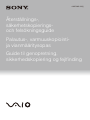 1
1
-
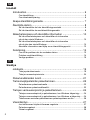 2
2
-
 3
3
-
 4
4
-
 5
5
-
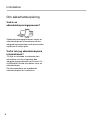 6
6
-
 7
7
-
 8
8
-
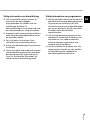 9
9
-
 10
10
-
 11
11
-
 12
12
-
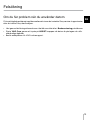 13
13
-
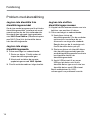 14
14
-
 15
15
-
 16
16
-
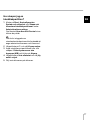 17
17
-
 18
18
-
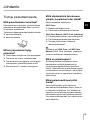 19
19
-
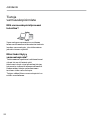 20
20
-
 21
21
-
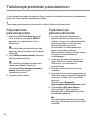 22
22
-
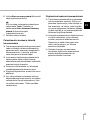 23
23
-
 24
24
-
 25
25
-
 26
26
-
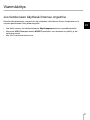 27
27
-
 28
28
-
 29
29
-
 30
30
-
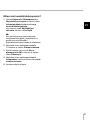 31
31
-
 32
32
-
 33
33
-
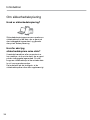 34
34
-
 35
35
-
 36
36
-
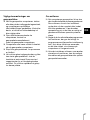 37
37
-
 38
38
-
 39
39
-
 40
40
-
 41
41
-
 42
42
-
 43
43
-
 44
44
-
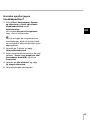 45
45
-
 46
46
-
 47
47
-
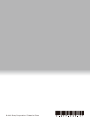 48
48
muilla kielillä
- svenska: Sony VPCSA3C5E Användarguide
- dansk: Sony VPCSA3C5E Brugervejledning